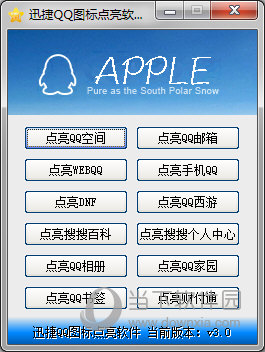win10共享文件夹无法访问没有权限使用网络资源是怎么回事?下载
win10共享文件夹无法访问没有权限使用网络资源是怎么回事?用户们可以直接的打开运行窗口然后知识兔打开本地组策略编辑器下的计算机配置,之后找到Lanman工作站来进行设置就可以了。下面就让知识兔来为用户们来仔细的介绍一下出现这个问题要怎么解决吧。
win10共享文件夹无法访问没有权限使用网络资源是怎么回事
1、首先,按下“Win+R”键来打开运行窗口。

2、在运行窗口中输入“gpedit.msc”,然后知识兔按下回车键,以启动本地组策略编辑器。
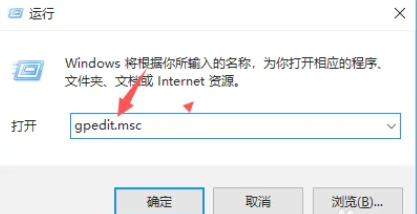
3、在编辑器中,定位到“计算机配置”。
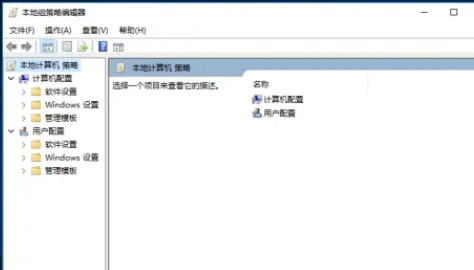
4、在该配置下,找到并点击“管理模板”选项。
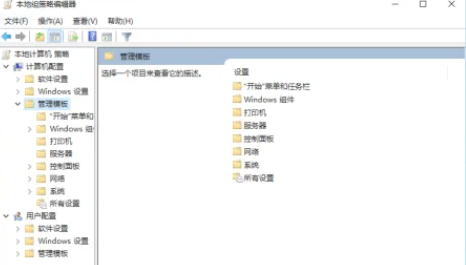
5、在“管理模板”中找到“网络”,然后知识兔在“网络”下再次找到“Lanman工作站”选项。
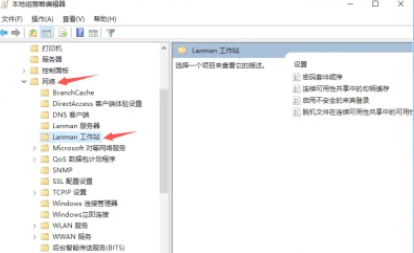
6、在“Lanman工作站”的选项下,找到“启用不安全的来宾登录”选项并单击它。
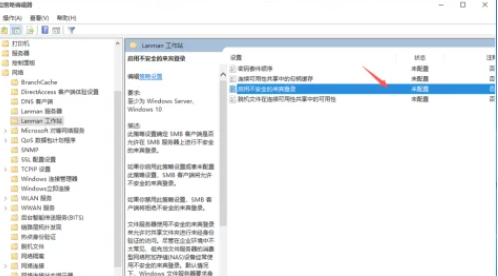
7、知识兔双击“启用不安全的来宾登录”,然后知识兔选择“已启用”,最后点击“确定”按钮以完成操作。
下载仅供下载体验和测试学习,不得商用和正当使用。

![PICS3D 2020破解版[免加密]_Crosslight PICS3D 2020(含破解补丁)](/d/p156/2-220420222641552.jpg)